كيفية الوصول إلى الشبكة المظلمة
تتناول العديد من المقالات الأخبارية مصطلح “الشبكة المظلمة”، ولكن القليل منها في الواقع يتحدث عن كيفية الوصول إليها. هذا بسبب أن العديد من المواقع هناك تستضيف محتويات غير قانونية.

شيئًا فشيئًا ، أتاحت تطبيقاتك المفضلة خيار استخدامها في الوضع المظلم . نظرًا لأن الوضع الداكن يقلل من كمية الضوء التي تعرض عينيك لها ، فإنه يجعل النظر إلى شاشتك أسهل.
ستختلف خطوات تمكين الوضع المظلم في تطبيقك المفضل ، ولكن الخبر السار هو أن تشغيل الوضع المظلم على Facebook سريع وسهل. الآن في المرة القادمة التي تستخدم فيها Facebook على جهاز Android أو جهاز الكمبيوتر الخاص بك ، سيكون في وضع مظلم أكثر راحة. دعونا كيف يتم ذلك.
كيفية تشغيل الوضع الداكن على Facebook لنظام Android
الوضع الداكن لـ Facebook ليس قيد التشغيل افتراضيًا. لتشغيله:
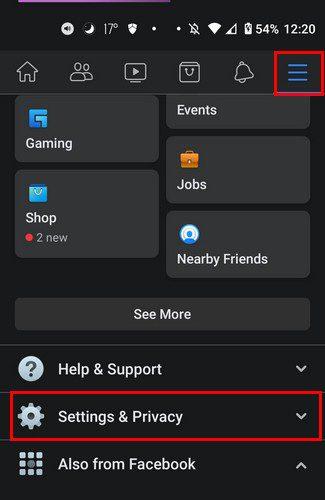
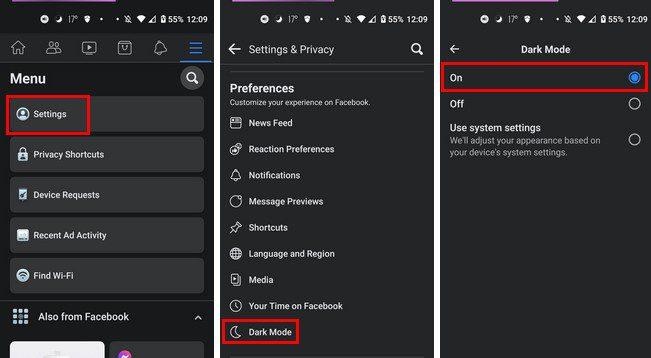
إذا كنت ترغب في أي وقت في إيقاف تشغيل الوضع المظلم ، فما عليك سوى اتباع هذه الخطوات واختيار خيار إيقاف التشغيل.
كيفية تشغيل الوضع الداكن على Facebook - الويب
من الممكن أيضًا استخدام الوضع المظلم على جهاز الكمبيوتر الخاص بك. للبدء ، قم بتسجيل الدخول إلى حساب Facebook الخاص بك. بمجرد دخولك إلى حسابك ، انقر فوق السهم الذي يشير إلى أسفل أعلى يمين الشاشة. انقر فوق العرض وإمكانية الوصول .
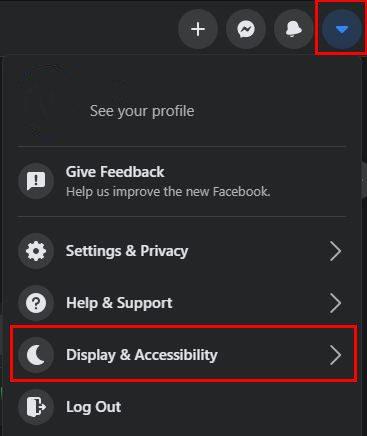
في الصفحة التالية ، سترى خيار Dark Mode في الأعلى. انقر فوق الخيار On ، وسيتم تطبيق التغييرات على الفور. طالما كنت هناك ، يمكنك أيضًا تمكين الوضع المضغوط الذي سيجعل حجم الخط صغيراً بحيث يمكن أن يتلاءم المزيد من المحتوى مع المحتوى على شاشتك.
أخيرًا ، هناك خيار لوحة المفاتيح. يمكنك هنا رؤية جميع اختصارات لوحة المفاتيح ذات المفاتيح الواحدة التي يمكنك استخدامها. إنه ليس قيد التشغيل افتراضيًا ، لذا ستحتاج إلى تشغيله. إذا لم تكن معتادًا على اختصارات لوحة المفاتيح ، فيمكنك استخدام Facebook الذي يحتوي على خيار أعلى مباشرةً حيث تقوم بتمكينه. هنا يمكنك رؤية كل خياراتك.
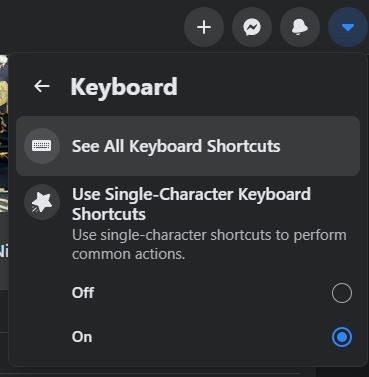
خاتمة
إذا مللت من النظر إلى المظهر التقليدي وتريد شيئًا مختلفًا ، فإن الوضع المظلم هو السبيل للذهاب. إنه أسهل للعيون ويمنح Facebook مظهرًا أكثر أناقة. هل تم تمكين الوضع المظلم على جميع تطبيقاتك؟ شارك بأفكارك في التعليقات أدناه ، ولا تنس مشاركة المقال مع الآخرين على وسائل التواصل الاجتماعي.
تتناول العديد من المقالات الأخبارية مصطلح “الشبكة المظلمة”، ولكن القليل منها في الواقع يتحدث عن كيفية الوصول إليها. هذا بسبب أن العديد من المواقع هناك تستضيف محتويات غير قانونية.
تعرف على الأمان الذي يجب اتباعه لتجنب الوقوع ضحية لعملية احتيال عبر الإنترنت. اكتشف النصائح السهلة المتابعة لجميع المستخدمين.
احصل على وصول أسرع إلى مواقعك المفضلة من خلال وجود لطيف ومنظم في Opera Speed Dial. إليك الطريقة.
اكتشف ما إذا كنت تفقد الميزات المفيدة التي يقدمها Firefox. ليست هناك حاجة إلى وظائف إضافية لتحقيق أقصى استفادة من المتصفح.
تعرف على كيفية قراءة جميع المنشورات التي تريدها على Facebook عن طريق حفظها في قائمة قراءة محددة لوقت لاحق.
لا تهدر المال على الخدمات غير الضرورية وقم بإلغاء أي مدفوعات متكررة على PayPal. فيما يلي خطوات سهلة المتابعة.
لحذف التعليقات غير المرغوب فيها على TikTok ، انقر فوق أيقونة التعليق. بعد ذلك ، اضغط مع الاستمرار على التعليق الذي تريد إزالته وحدد حذف.
حافظ على خصوصية عمليات البحث التي تجريها على Google وأنشئ ملفًا شخصيًا ليستخدمه الآخرون عندما تحتاج إلى مشاركة جهاز الكمبيوتر الخاص بك. استمر في القراءة لترى كيف.
يمكن أن توفر لك خرائط Google الاتجاهات إلى أي مكان تقريبًا. ولكن ، يمكن أن يوفر لك أيضًا موقع المطاعم الأعلى تقييمًا في منطقتك.
التقط جميع لقطات الشاشة التي تحتاجها من خلال التمرير باتباع النصائح المضمنة في هذا الدليل لمتصفح Firefox و Chrome. مجانا تماما.
إذا قال OneDrive أنه تم إيقاف تحميل الكاميرا مؤقتًا وتحتاج إلى تسجيل الدخول إلى حسابك ، فقم بتمكين تحميل الكاميرا في الخلفية.
تعرف على كيفية توفير مساحة أكبر للملفات المهمة على Google Drive عن طريق مسح الملفات غير المرغوب فيها. فيما يلي الخطوات الملائمة للمبتدئين التي يجب اتباعها.
تعرف على كيفية تغيير جودة صورك في صور Google المحفوظة. إليك كيفية إجراء التغيير لنظامي التشغيل Windows و Android.
تعرف على مدى سهولة تغيير صورة ملفك الشخصي في Google Meet باتباع هذه الخطوات سهلة المتابعة لجميع المستخدمين.
إذا لم تظهر صورة توقيع Gmail ، فاحفظ شعارك أو صورتك بتنسيق مختلف وقم بتحميله مرة أخرى.
لتصنيف رسائل البريد الإلكتروني تلقائيًا في Gmail ، تحتاج أولاً إلى إنشاء تصنيفاتك. بعد ذلك ، قم بإنشاء عامل تصفية لتطبيق تسمياتك تلقائيًا.
لتمكين ذكريات Google Chrome ، افتح علامة تبويب متصفح جديدة وأدخل Chrome: // flags # الذكريات في شريط العناوين.
للإبلاغ عن محتال على Facebook ، انقر فوق المزيد من الخيارات ، وحدد البحث عن الدعم أو الملف الشخصي للإبلاغ. ثم املأ نموذج التقرير.
لإغلاق حساب شخص ما على Facebook بعد وفاته ، تواصل مع Meta وتزويدهم بشهادة الوفاة.
أنجز المهام بشكل أسرع باستخدام ميزة اختصارات لوحة المفاتيح المدمجة التي يقدمها Gmail. تعرف على كيفية تمكين هذه الميزة.
مع هاتف Galaxy S22، يمكنك بسهولة تمكين أو تعطيل التدوير التلقائي للشاشة لتحسين تجربة الاستخدام.
إذا كنت ترغب في معرفة ما الذي حذفته سابقًا أو الإجابة عن كيفية مشاهدة التغريدات المحذوفة على Twitter، فهذا الدليل مناسب لك. اقرأ المدونة لتجد إجابتك.
هل سئمت من جميع القنوات التي اشتركت فيها؟ تعرف على كيفية إلغاء الاشتراك في جميع قنوات اليوتيوب مرة واحدة بسهولة وفاعلية.
هل تواجه مشاكل في استقبال أو إرسال الرسائل النصية على هاتف Samsung Galaxy؟ إليك 5 طرق فعالة لإعادة ضبط إعدادات الرسائل على Samsung.
إذا بدأ جهاز Android الخاص بك في الشحن الاحتياطي تلقائيًا، اتبع هذه الخطوات الفعالة لتعطيل هذه الميزة وإصلاح المشكلة بسهولة.
تعرف على كيفية تغيير اللغة ونغمة الصوت في تطبيق Bixby Voice بسهولة، واكتشف خطوات بسيطة لتحسين تجربتك مع مساعد Samsung الصوتي الذكي.
تعلم كيفية دفق Zoom Meeting Live على Facebook Live و YouTube بشكل سهل وفعال. خطوات تفصيلية ومتطلبات أساسية لتتمكن من بث اجتماعاتك مباشرة.
هل تواجه مشكلة في إرفاق الملفات في Gmail؟ نوضح لك 8 حلول فعّالة لمساعدتك في حل هذه المشكلة وإرسال ملفاتك بسلاسة.
هل تريد العثور على شخص محدد على Telegram؟ فيما يلي 6 طرق سهلة يمكنك استخدامها للبحث عن الأشخاص على Telegram بسهولة ويسر.
استمتع بمشاهدة مقاطع فيديو YouTube بدون إعلانات مع هذه الطرق الفعالة.



























